首页>>新闻动态>>公司新闻
天翼出行宝
出行宝是在“智慧行平台”上研发的Android手机版导航软件,采用九宫格式菜单,界面简单明了。如图1:

图1 九宫格菜单
1、一键导航
1.1 我的位置
一键导航>功能键>我的位置
点击我的位置后,图2中的红色十字图标代表在地图上所在位置的点。进行路线规划导航时,通常将红色十字所指的地方作为起始点。

图2 位置定位
1.2 目的地查找
一键导航>功能键>目的地查找
下方显示当前位置,点击选择城市,在输入框中输入关键字,选择一个地址搜索,即在地图上定位并移动到目的地,以红色“终”字标示出定位结果。


一键导航>功能键>导航
选择出行方式,点击车辆或步行图标,再点击导航,则从我的位置开始规划路线到查找到的目的地,以蓝色线连接,点击导航信息则查看规划的导航信息。
一键导航>功能键>实时路况
1.2.1查看固定摄像头:显示固定摄像头地址,点击摄像头可查看实时道路情况


1.2.2查看道路流量:不同颜色标示道路流量状况,红色为拥堵,棕色为缓行,绿色为畅通

一键导航>功能键>人工导航
点击人工导航,确认键即拨打人工导航热线,通过出行宝交通服务平台人工操作设置导航路线,取消键则退出。
一键导航>功能键>更多
语音已开启:点击选择静音或开启语音。
地图模式:选择谷歌地图和谷歌卫星地图。
目标点选项:在地图上选择一处点击,显示该点经纬度,点击目标点选项,可设为目的地,点击地图下载,下载当前地图。
使用历史路线:按时间选择历史使用的导航路线进行导航规划。
清除点信息:清除已选择的地图上显示的GP点。
2、实时路况
点击实时路况,自动显示所有摄像头,点击摄像头可查看实时道路情况,点击功能键-我的位置,即定位我的当前位置,点击功能键-目的地查找,输入目的地名称,查找目的地,点击查找到的目的地即进行一键导航。
3、车辆服务
停车场:点击停车场,显示附近10公里内的停车场,从近到远排列,选择一处点击标题,即返回该点地址,一键导航至该点。
加油站:点击加油站,显示附近10公里内的加油站,从近到远排列,选择一处点击标题,即返回该点地址,一键导航至该点。
4S店:点击4S店,显示附近10公里内的4S店,从近到远排列,选择一处点击标题,即返回该点地址,一键导航至该点。
汽车维护:点击汽车维护,显示附近10公里内的汽车维护点,从近到远排列,选择一处点击标题,即返回该点地址,一键导航至该点。
车辆检测:点击车辆检测,显示附近10公里内的汽车检测点,从近到远排列,选择一处点击标题,即返回该点地址,一键导航至该点。
其他服务:点击其他服务,显示附近10公里内的汽车其他服务,从近到远排列,选择一处点击标题,即返回该点地址,一键导航至该点。
4、诊断保养
付费使用!
5、紧急救援
点击紧急救援,将弹出提示框,按“确定”即拨打救援电话,按“取消”将退出紧急救援。
6、生活资讯
点击生活资讯,按餐馆、酒店、日常生活分类,首页显示餐馆,选择一个类别,如“杭帮菜”,点击图片,返回此类别下所有商家,点击商家名称下方的详细即可显示商家简介、预订电话和地址等信息。还可直接点击商家名称旁的汽车图标和电话图标,实现一键导航和一键拨打商家电话。

7、智能扬招
智能扬招>功能键>约车请求:自动定位我的当前位置,移动地图选择上车地点。点击菜单栏“附近车辆”,显示周围的空车情况,以绿色箭头标记。点击“车辆清除”就可以取消显示的附近车辆。点击“约车请求”,用户可以对上车地址进行详细的描述,有便于司机找到。点击“确定”,系统会有一个提示并向服务器提交派车请求,然后进行读秒,若派车没成功可以点击“继续叫车”,否则返回“约车成功”。点击“确定”然后就可以点击“任务车查看”来查看任务车在地图中的位置,以红色箭头标记。
智能扬招>功能键>快捷约车:选择在所在地的路名、地址,填写信息,点击“确定”, 系统会返回一条提示信息,点击“是”,向服务器提交请求并开始约车。若派车成功系统会返回一条提示“约车成功”,否则返回派车失败,用户可以点击“重新派车”, 约车成功后用户可以对接单的任务车的位置进行查看,点击“任务车查看”。
智能扬招>功能键>历史记录:叫车成功后,点击“历史记录”查看任务车的具体信息,长时间点住订单即会弹出撤销窗口,系统会提示“撤单”,任务车若选择“撤单”,成功后系统会返回成功信息。约车成功10分钟后不能进行撤单操作。
智能扬招>功能键>电话撤单: 点击按钮接通撤单电话,按照语音提示进行撤单。
智能扬招>功能键>电话约车: 点击按钮接通调度中心电话,按语音提示选择用户的需求。
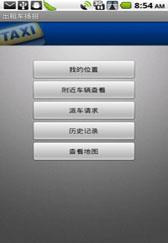
8、城市通
城市通业务面向所有全国移动的手机用户开放。
9、出行助理
出行助理/民航班线
起飞城市:选择键在热门城市、旅游城市或英文开头里选择所属城市,
降落城市:选择键在热门城市、旅游城市或英文开头里选择所属城市,
出发日期:输入框内数字输入年月日;
航空公司:下拉菜单选择航空公司;
舱位信息:默认不限;
起飞时段:下拉菜单选择起飞时段;
查询:确认以上信息后点击开始查询,即可获取航班信息,可按价格、按时间排序,选择合适的航班在线预定;
我的订单:可查看订单详情;
航班动态:查看最新航班动态;
值机:可选择航空公司手机值机服务。
出行助理/预定餐饮
选择城市:按选择按钮,选择所需城市,进入下一级城市菜单,选择所需城市,按返回键可回上一级菜单重新选择。
关键字:点击空白处输入店名、特色菜等关键字。
商圈:下拉菜单选择;
区域:下拉菜单选择城市下区域。
菜系:下拉菜单选择所需的菜系类别;
人均消费:下拉菜单选择人均消费金额;
是否可预定:下拉菜单选择;
是否有折扣:下拉菜单选择;
是否可刷卡:下拉菜单选择;
停车位:下拉菜单选择;
开始查询:以上信息确定后点击开始查询,可按人均、按推荐值、按折扣三种方式选择排序,点击标题可查看餐馆信息,标题后有“订”图标可在线预定,无此图标则不可在线预定;
我的订单:可查看订单详情。
出行助理/预定房间
所在城市:按选择按钮,在热门城市、旅游城市或开头字母里查找所需的城市。点击即可。
入住日期:按数字输入日期;
入住天数:按数字输入入住天数;
酒店名称:输入酒店名称;
酒店星级:下拉菜单选择酒店星级;
价格范围:下拉菜单选择价格区间;
行政区域:下拉菜单选择城市下级区域;
酒店类型:下拉菜单选择酒店类型;
开始查询:确认以上信息后可点击开始查询,显示查询结果,有“预定”图标可点击预定,选择房型预定。
我的订单:可查看订单详情。
出行助理/天气预报
下拉菜单或直接点击输入框选择城市,确认键后显示当地当日及未来三天天气预报。
出行助理/公路路况
查询公路路况,点击标题即可查看对应日期下的公路路况信息,返回键可重新选择。
出行助理/列车查询
起点:点击输入框输入起点名称;
终点:点击输入框输入终点名称;
列车站站查询:显示起点到终点的列车时刻表;
列车车次:输入列车车次,点击车次查询,可查看车次信息。
